如何自定义更改鼠标指针图标(完整)
1、(如果你已经因为兴趣爱好在weibo,luntan等下到了自己喜欢的指针包,便直接转向第二大步骤吧。)
百度搜索“鼠标指针主题包”或“鼠标指针图标下载“类似的语句。

2、随便戳进一个网站浏览,找到你喜欢的一款主题包,把它下载下来。

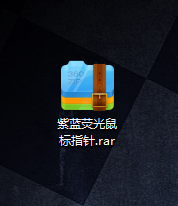
3、下载好后一般得到的是一个压缩包,先打开看看是不是一堆ini后缀的文件,若是便下载对了,解压出来即可。
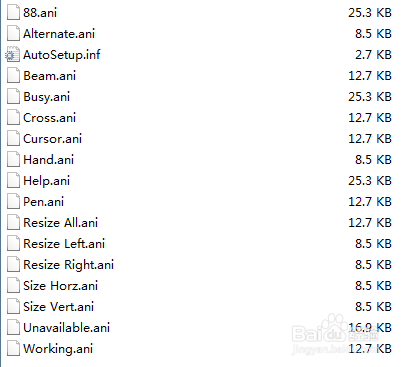
1、下载下来的主题包里面会有一个”AutoSetup.inf“安装文件,右键,安装。安装完会跳出鼠标属性对话框。
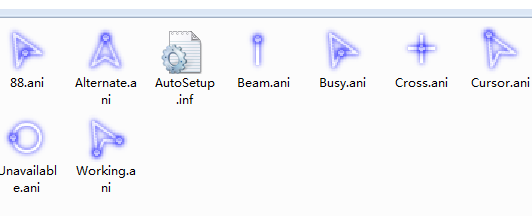
2、(已经跳出鼠标属性对话框的可跳过本步骤)
若没跳出或不小心关闭,在桌面右击鼠标,点击”个性化“,或者属性。点击左上方”更改鼠标指针“,点击”指针“选项卡。

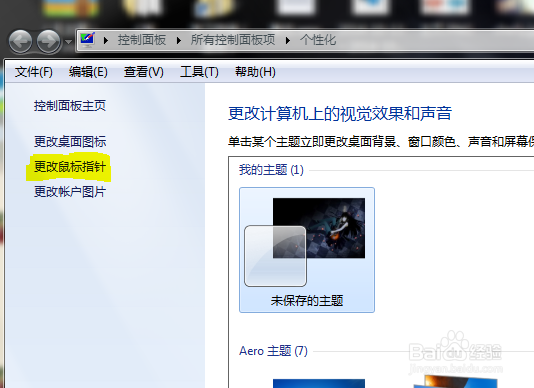
3、自动安装的主题包,在进入时,已经默认选中刚刚安装的主题包,直接确认即可。
否则,打开下拉菜单,选中刚刚安装的主题包,再点击确认。

1、进入鼠标属性对话框。
(桌面右击鼠标,点击”个性化“,点击左上方”更改鼠标指针“,点击”指针“选项卡。)
2、选中想要修改的某个图标。点击右下方浏览。
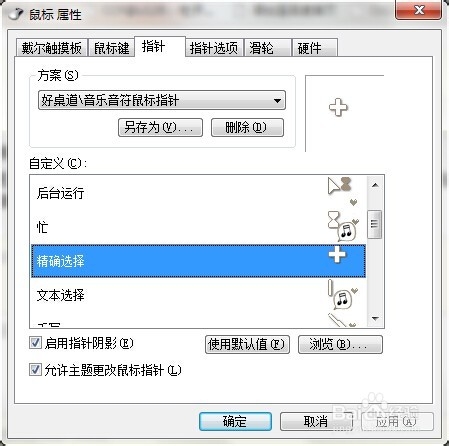
3、通过文件管理窗口,选择你想要替换的图标(或者自己制作的图标),点击打开。(tips:默认进入的时候图标很小,可点击右上方的切换查看方式。)
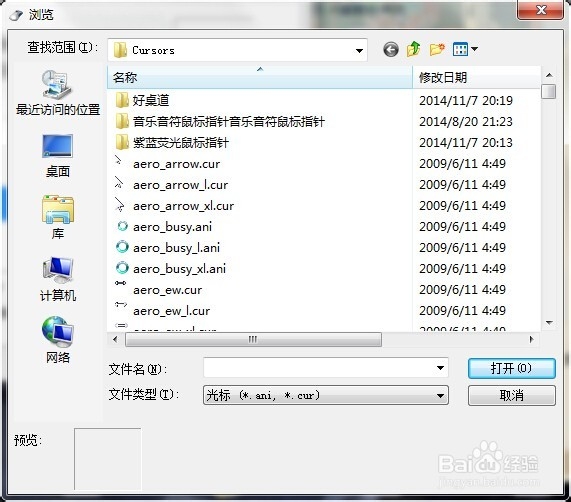

4、修改成功,确认。(要想修改更多,重复第三大步骤。)

声明:本网站引用、摘录或转载内容仅供网站访问者交流或参考,不代表本站立场,如存在版权或非法内容,请联系站长删除,联系邮箱:site.kefu@qq.com。
阅读量:40
阅读量:22
阅读量:62
阅读量:84
阅读量:41